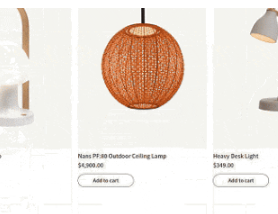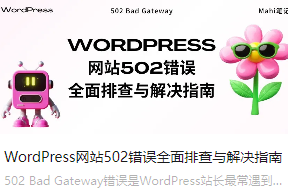502 Bad Gateway錯(cuò)誤是WordPress站長(zhǎng)最常遇到的服務(wù)器問(wèn)題之一,它意味著服務(wù)器作為網(wǎng)關(guān)或代理時(shí),未能從上游服務(wù)器獲取有效響應(yīng)。針對(duì)WP可能出現(xiàn)的502問(wèn)題,本文提供一些基礎(chǔ)到進(jìn)階的解決方案供大家參考:)
一、502錯(cuò)誤的本質(zhì)和核心誘因
502錯(cuò)誤屬于HTTP狀態(tài)碼中的5xx系列,表明服務(wù)器端出現(xiàn)問(wèn)題。在WordPress環(huán)境中,其產(chǎn)生機(jī)制通常涉及以下核心環(huán)節(jié):
服務(wù)器架構(gòu)層:Nginx/Apache與PHP-FPM的通信中斷
資源瓶頸:PHP進(jìn)程耗盡/內(nèi)存溢出/CPU滿載
組件故障:數(shù)據(jù)庫(kù)崩潰/插件沖突/主題代碼錯(cuò)誤
網(wǎng)絡(luò)問(wèn)題:CDN配置錯(cuò)誤/DNS解析異常/防火墻攔截
二、快速應(yīng)對(duì):5分鐘恢復(fù)
當(dāng)網(wǎng)站突然出現(xiàn)502錯(cuò)誤時(shí),建議按以下優(yōu)先級(jí)操作:
1. 檢查服務(wù)器資源(SSH命令)
# 查看實(shí)時(shí)負(fù)載top?# 內(nèi)存使用情況free?-h# PHP-FPM進(jìn)程狀態(tài)systemctl?status php7.4-fpm
# Nginx重啟sudo?systemctl restart nginx# PHP-FPM重啟sudo?systemctl restart php7.4-fpm# 數(shù)據(jù)庫(kù)重啟(MySQL/MariaDB)sudo?systemctl restart mysql
3. 清除緩存
禁用緩存插件(如WP Rocket)
清除服務(wù)器OPcache:
sudo?service php7.4-fpm reload三、逐層排查:找到問(wèn)題根源
場(chǎng)景1:PHP-FPM配置缺陷(60%的案例問(wèn)題根源)
問(wèn)題表現(xiàn):
間歇性502,高峰期頻繁出現(xiàn)
/var/log/php7.4-fpm.log中出現(xiàn)"child exited"警告
優(yōu)化方案:
1、調(diào)整www.conf參數(shù)(以4核服務(wù)器為例):
pm?= dynamicpm.max_children?=?40pm.start_servers?=?8pm.min_spare_servers?=?4pm.max_spare_servers?=?16pm.max_requests?=?500request_terminate_timeout?=?300s
計(jì)算內(nèi)存公式:
max_children = (可用內(nèi)存 * 0.8) / 單進(jìn)程內(nèi)存消耗
場(chǎng)景2:Nginx代理配置錯(cuò)誤
典型錯(cuò)誤日志:
connect() failed (111: Connection refused) while connecting to upstream
解決方案:
檢查sites-available配置中的fastcgi_pass地址:
location?~ \.php$?{? ??fastcgi_pass?unix:/run/php/php7.4-fpm.sock;? ??# 或TCP模式? ??# fastcgi_pass 127.0.0.1:9000;}
驗(yàn)證Socket文件權(quán)限:
ls?-l /run/php/php7.4-fpm.sockchmod?666 /var/run/php/php7.4-fpm.sock
場(chǎng)景3:插件/主題資源耗盡
排查方法:
啟用Debug模式(wp-config.php):
define('WP_DEBUG',?true);define('WP_DEBUG_LOG',?true);define('WP_DEBUG_DISPLAY',?false);
按順序禁用插件,推薦使用Health Check插件進(jìn)行故障隔離
可能會(huì)大量占用資源的插件:
頁(yè)面構(gòu)建器(Elementor/Divi)
安全插件(Wordfence/iThemes Security)
多語(yǔ)言插件(WPML/Polylang)
四、進(jìn)階解決:更復(fù)雜的場(chǎng)景
案例1:Cloudflare導(dǎo)致的502錯(cuò)誤
臨時(shí)關(guān)閉"Under Attack"模式
調(diào)整SSL/TLS加密模式為"Flexible"
禁用Rocket Loader等優(yōu)化功能
案例2:WordPress多站點(diǎn)網(wǎng)絡(luò)故障
檢查wp-config.php中的DOMAIN_CURRENT_SITE定義
修復(fù)wp_blogs表中的域名記錄
重置.htaccess多站點(diǎn)規(guī)則
案例3:Woocommerce商城突發(fā)502
增加wp_options表中transient的存儲(chǔ)空間
優(yōu)化MySQL配置:
[mysqld]max_allowed_packet=256Minnodb_buffer_pool_size=1G
安裝Query Monitor插件分析慢查詢
五、如何防御:構(gòu)建穩(wěn)健的服務(wù)器環(huán)境
1. 服務(wù)器選型黃金法則
內(nèi)存容量 = (預(yù)期并發(fā)用戶數(shù) × 平均內(nèi)存消耗) × 1.5
推薦配置基準(zhǔn):
日均PV<1萬(wàn):2核4G + PHP OPcache
PV 1-10萬(wàn):4核8G + Redis對(duì)象緩存
PV>10萬(wàn):負(fù)載均衡+數(shù)據(jù)庫(kù)讀寫(xiě)分離
2. 監(jiān)控體系搭建
安裝New Relic/DataDog進(jìn)行全棧監(jiān)控
關(guān)鍵指標(biāo)預(yù)警閾值設(shè)置:
CPU負(fù)載: >80%持續(xù)5分鐘內(nèi)存使用: >90%PHP-FPM隊(duì)列: >10請(qǐng)求堆積
3. 自動(dòng)化運(yùn)維策略
使用WP-CLI定期清理:
wp db optimize?--all-tableswp transient?delete?--all
配置CronJob自動(dòng)重啟服務(wù):?
# 每天凌晨重啟PHP-FPM0?3?* * * systemctl restart php7.4-fpm
六、502錯(cuò)誤排查流程圖
graph TD? ? A[出現(xiàn)502錯(cuò)誤]?--> B{檢查服務(wù)器狀態(tài)}? ? B?-->|負(fù)載正常| C[查看Nginx錯(cuò)誤日志]? ? B?-->|負(fù)載過(guò)高| D[擴(kuò)容服務(wù)器/優(yōu)化代碼]? ? C?--> E{日志關(guān)鍵詞}? ? E?-->|Connection refused| F[檢查PHP-FPM運(yùn)行狀態(tài)]? ? E?-->|upstream timeout| G[調(diào)整代理超時(shí)設(shè)置]? ? E?-->|Permission denied| H[修復(fù)文件權(quán)限]? ? F?--> I[重啟PHP-FPM服務(wù)]? ? G?--> J[修改nginx.conf超時(shí)參數(shù)]? ? H?--> K[chmod 755 wp-content]
文章為作者獨(dú)立觀點(diǎn),不代表DLZ123立場(chǎng)。如有侵權(quán),請(qǐng)聯(lián)系我們。( 版權(quán)為作者所有,如需轉(zhuǎn)載,請(qǐng)聯(lián)系作者 )

網(wǎng)站運(yùn)營(yíng)至今,離不開(kāi)小伙伴們的支持。 為了給小伙伴們提供一個(gè)互相交流的平臺(tái)和資源的對(duì)接,特地開(kāi)通了獨(dú)立站交流群。
群里有不少運(yùn)營(yíng)大神,不時(shí)會(huì)分享一些運(yùn)營(yíng)技巧,更有一些資源收藏愛(ài)好者不時(shí)分享一些優(yōu)質(zhì)的學(xué)習(xí)資料。
現(xiàn)在可以掃碼進(jìn)群,備注【加群】。 ( 群完全免費(fèi),不廣告不賣課!)